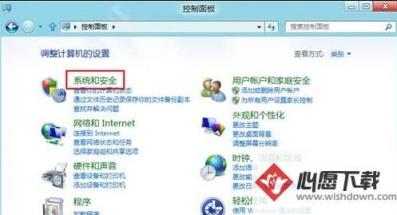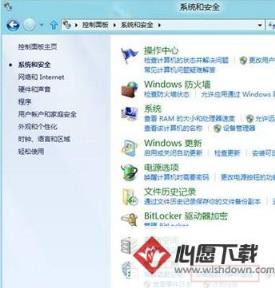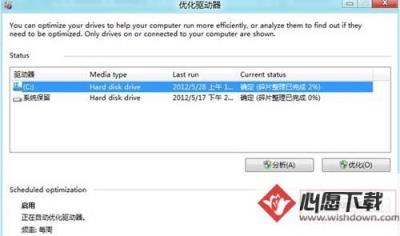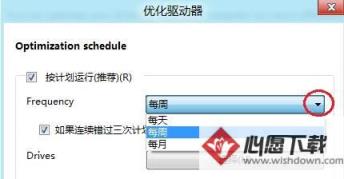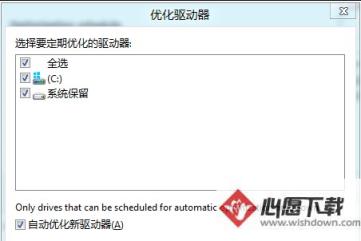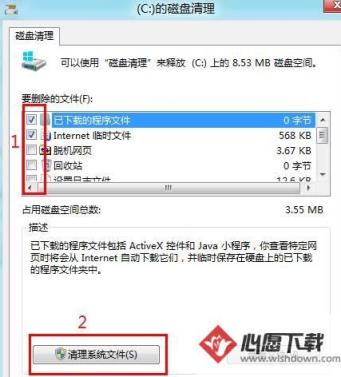Win8如何打开与使用磁盘清理功能
时间:2017-06-20 | 作者:网络 | 阅读:167Win8如何打开与使用磁盘清理功能?Win8打开与使用磁盘清理功能的方法如下:
1、进入控制面板,点击“系统和安全”。
2、进入系统和安全界面,点击“对硬盘进行碎片整理”。
3、选中驱动器,点击“分析”按钮,分析完毕后点击“优化”按钮,完成后即可完成磁盘碎片整理。
4、点击“设置”按钮,可以进入自动优化驱动器界面。
5、点击下列按钮可以更改优化频率。
6、点击选择可以选择要定期优化的驱动器。
7、关于释放磁盘空间功能,首先,点击“释放磁盘空间”。
8、首先选择要删除的文件,然后点击“清理系统文件”,然后点击“确定”完成操作。
来源:网络
免责声明:文中图文均来自网络,如有侵权请联系删除,心愿游戏发布此文仅为传递信息,不代表心愿游戏认同其观点或证实其描述。
相关文章
更多大家都在玩
热门话题
大家都在看
更多-

- 抖音手机版怎么定时发布视频?手机版定时发布视频如何取消?
- 时间:2025-10-09
-

- 小红书如何设置定时发布作品功能?定时发布作品功能怎么关闭?
- 时间:2025-10-09
-

- 快手发布产品的规则是什么?发布产品违反规则会怎样?
- 时间:2025-10-09
-

- 如何在快手发布产品?在快手发布产品违规吗?
- 时间:2025-10-09
-

- 自媒体矩阵50个实名怎么弄出来?矩阵怎么开通?
- 时间:2025-10-09
-

- 为什么我的视频号没有私信功能?视频号私信功能如何打开权限设置?
- 时间:2025-10-09
-

- 抖音如何锁屏播放直播?直播如何进入视听模式?
- 时间:2025-10-09
-

- 下一站江湖2怎么拜师太初剑宗
- 时间:2025-10-09